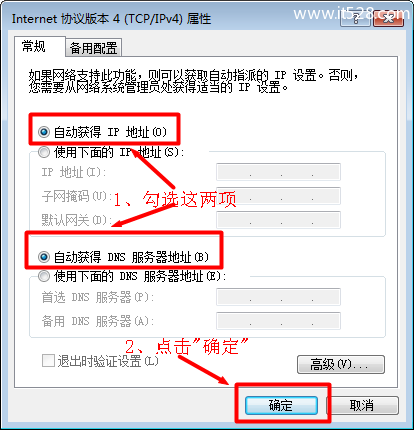TP-Link mini(迷你)无线路由器Router模式设置上网
TP-link mini(迷你)无线路由器的Router模式的设置方法,与AP模式不同,在Router模式下,TP-link mini系列的无线设备将作为一台真正的无线路由器使用,不过在配置上面和普通的TP-Link路由器又有很大的不同,本文将详细介绍TP-link mini的Routr模式的设置方法。
说明:本文将以TL-WR700N为例进行演示Router模式的设置,设置方法同样适用于TL-WR702N、TL-WR706N、TL-WR710N、TL-WR800N。(TL-WR706N与TL-WR700N设置完全相同,唯一的区别是TL-WR706N增加了一个硬件模式开关,所以设置TL-WR706N时,首先只需要将硬件拨动到Router模式,其余设置方法可以完全参照本文)

TP-LINK Mini系列无线路由器是真正做到即插即用的无线路由器。出差或旅行途中入住酒店,只需要把酒店房间里提供的网线插到设备的以太网口,再把它插到电源插座上,整个房间就实现了Wi-Fi无线覆盖。此时,您便可以拿出笔记本、Wi-Fi手机、iPad或是其它任何支持Wi-Fi无线上网的设备,在房间任何地方无线上网。同时TP-LINK Mini系列无线路由器具有多种无线模式,无线组网灵活方便。
注意:TP-link mini系列的无线产品只有一个网线接口,这个接口是WAN接口,用来连接Internet的,电脑用网线连接到该接口是不能够进行配置的,笔记本等移动设备只能够通过无线连接到设备,然后进行相应的设置。
步骤一:配置电脑IP地址
TL-WR700N默认情况下没有启用DHCP服务,因此无法给电脑分配IP地址,因此需要手动为电脑设置一个IP地址,这样电脑才能连接并登陆到管理界面。
TL-WR700N的默认管理地址是192.168.1.253,因此需要把你的电脑的ip地址手动设置为192.168.1.X(1≤X≤252),子网掩码设置为:255.255.255.0。这样才能让电脑通过无线的方式连接到TL-WR700N上面,才能进行下一步的设置。
点击阅读:手动设置电脑IP地址的方法
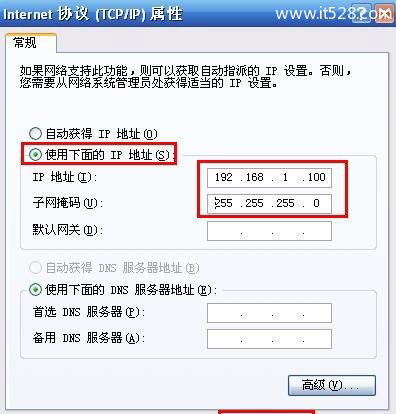
完成电脑的ip地址设置后,在电脑的无线网络中选择名称是TP-LINK_PocketAP_FFFFFE(TL-WR700N的默认SSID名称)进行连接,不需要密码,直接就可以连接上。
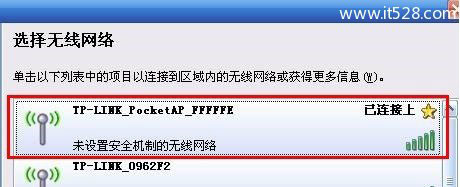
步骤二:TL-WR700N设置
1、登录管理界面:在浏览器中输入“192.168.1.253”,在弹出的对话框中输入登录用户名:admin,登录密码:admin,首次登录进行设置会自动弹出“设置向导”(如果未弹出,可以点击左侧的“设置向导”)。
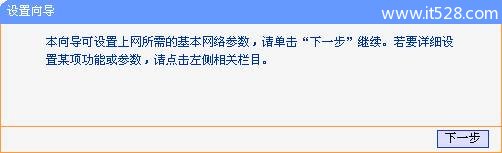
2、选择工作模式:这里选择“Router”无线路由器模式---->点击“下一步”。
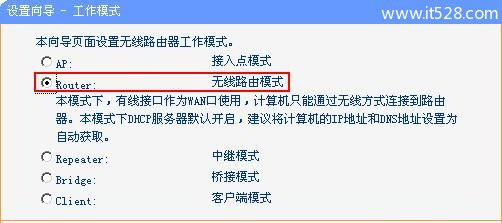
3、无线设置:在这一步可以设置无线网络的名称(SSID)和密码,本文不改变SSID---->在“无线安全选项”下勾选“WPA-PSK/WPA2-PSK”---->然后在“PSK密码”后面设置密码,本文为了方便演示,将其设置为123456789.
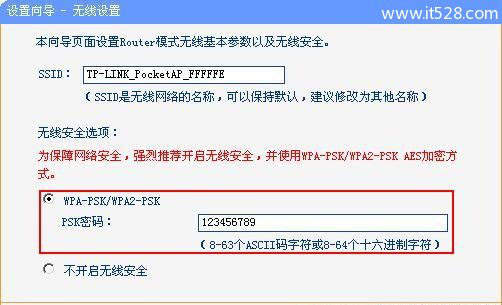
4、选择上网方式:目前用的最多的上网方式是PPPOE(ADSL虚拟拨号),具体的根据你的网络接入情况进行选择,本文这里选择“PPPOE(ADSL虚拟拨号)”---->点击“下一步”。
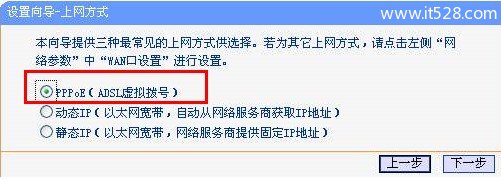
5、设置上网帐号和密码:在对话框中输入宽带运营商提供给你的上网账号和密码--->然后点击“下一步”。
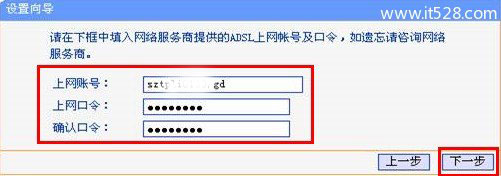
6、重启TL-WR700N:点击“重启”。重启后,就完成了TP-link mini系列中TL-WR700N的设置。
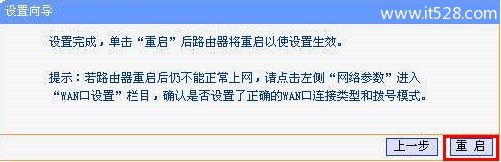
7、重新连接TL-WR700N:由于在刚才的设置中为TL-WR700N的无线网络设置了连接密码,因此这是必须进行重新连接,在弹出的密码对话框中输入123456789.
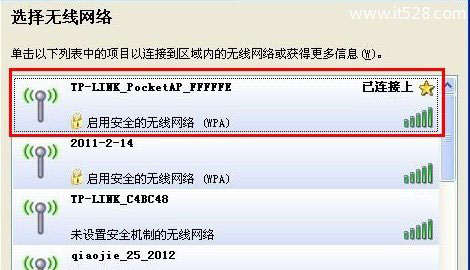
8、重新设置电脑IP地址:完成设置后,TL-WR700N中的DHCP服务已经启动,可以给电脑分配IP地址了,因此需要把电脑的IP地址设置为自动获得。